Excel: so extrahieren sie den nachnamen aus dem vollständigen namen
Sie können die folgende Formel in Excel verwenden, um den Nachnamen aus einem vollständigen Namen in einer Zelle zu extrahieren:
=RIGHT(A2,LEN( A2 )-FIND("*",SUBSTITUTE( A2 ," ","*",LEN( A2 )-LEN(SUBSTITUTE( A2 ," ","")))))
Diese spezielle Formel extrahiert den Nachnamen aus einem vollständigen Namen in Zelle A2 .
Das folgende Beispiel zeigt, wie diese Formel in der Praxis angewendet wird.
Verwandte Themen: So extrahieren Sie den Vornamen aus dem vollständigen Namen in Excel
Beispiel: Extrahieren Sie den Nachnamen aus dem vollständigen Namen in Excel
Nehmen wir an, wir haben den folgenden Datensatz in Excel, der die Anzahl der Verkäufe verschiedener Mitarbeiter in einem Unternehmen zeigt:

Mit der folgenden Formel können wir den Nachnamen jedes Mitarbeiters extrahieren:
=RIGHT(A2,LEN( A2 )-FIND("*",SUBSTITUTE( A2 ," ","*",LEN( A2 )-LEN(SUBSTITUTE( A2 ," ","")))))
Wir können diese Formel in Zelle C2 eingeben und sie dann in die verbleibenden Zellen in Spalte C ziehen und füllen:
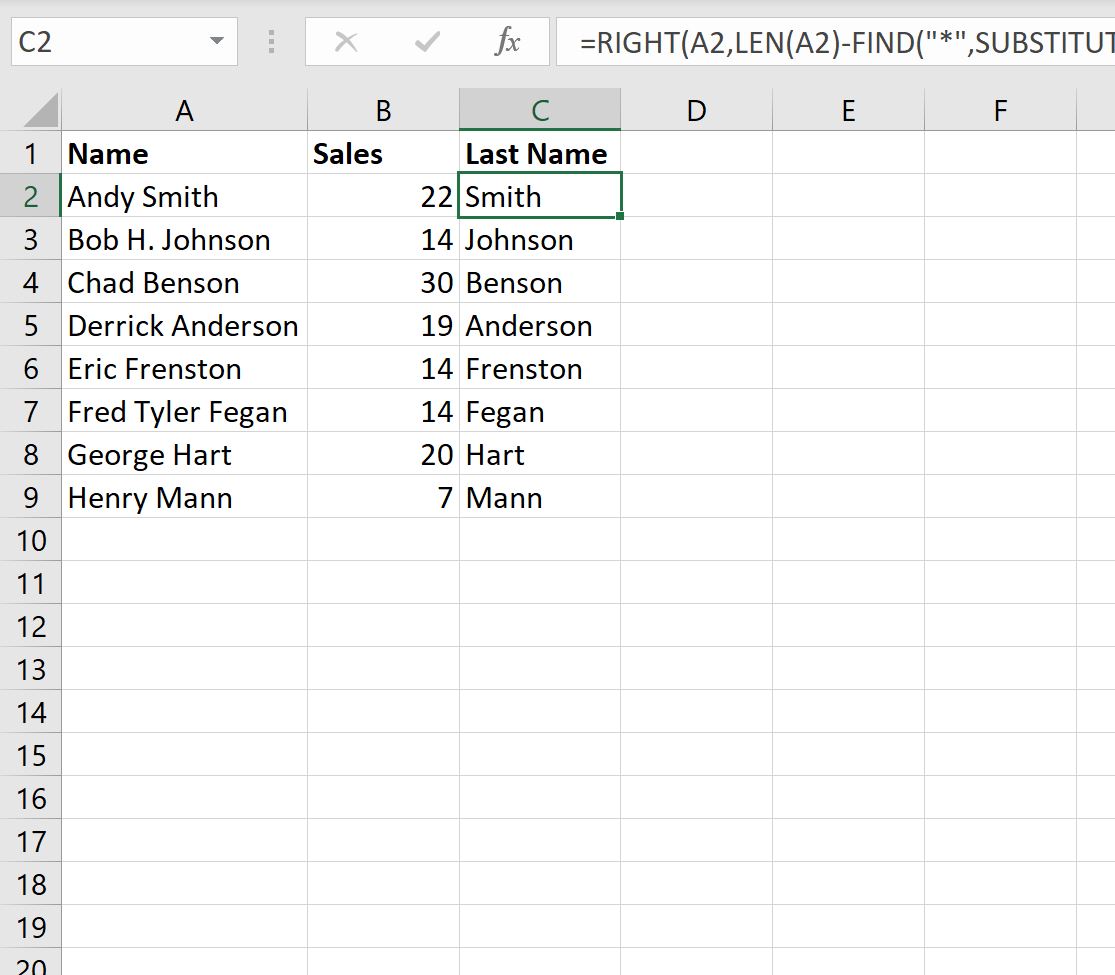
Spalte C enthält nun den Nachnamen jedes Mitarbeiters in Spalte A.
Beachten Sie, dass die Formel auch dann funktioniert, wenn der vollständige Name einen zweiten Vornamen enthält oder nicht.
Hinweis : Diese Formel funktioniert, indem sie das letzte Leerzeichen im Namen durch ein Sternchen (*) ersetzt und dann die FIND-Funktion verwendet, um das Sternchen zu finden und von rechts beginnend eine Reihe von Zeichen aus dem Namen zu extrahieren.
Zusätzliche Ressourcen
In den folgenden Tutorials wird erläutert, wie Sie andere häufige Aufgaben in Excel ausführen:
So zählen Sie die Texthäufigkeit in Excel
So überprüfen Sie, ob die Zelle in Excel Listentext enthält
So berechnen Sie den Durchschnitt, wenn die Zelle in Excel Text enthält